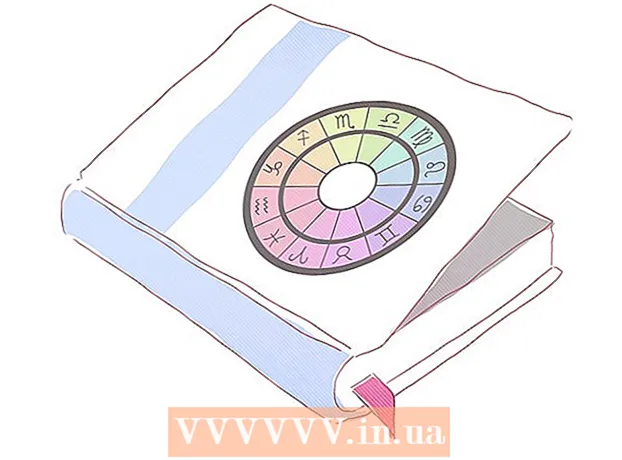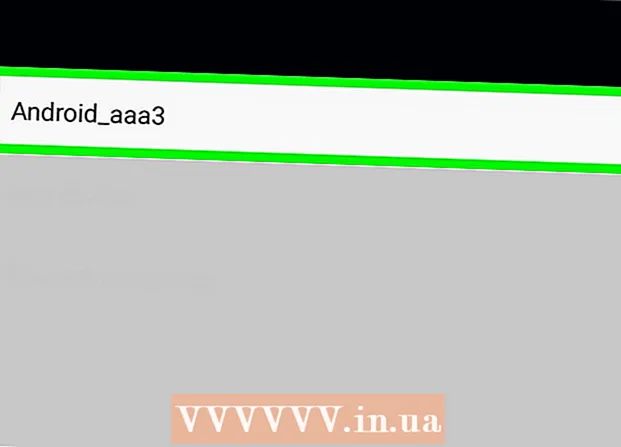Författare:
Roger Morrison
Skapelsedatum:
2 September 2021
Uppdatera Datum:
1 Juli 2024

Innehåll
- Att gå
- Metod 1 av 5: Stäng av kommentarer för alla nya videor
- Metod 2 av 5: Inaktivera kommentarer på alla befintliga videor
- Metod 3 av 5: Stäng av kommentarer på din YouTube-kanal
- Metod 4 av 5: Inaktivera kommentarer från en specifik användare
- Metod 5 av 5: Inaktivera uppladdningskommentarer
YouTube är en utmärkt plattform för att dela dina talanger, utbyta idéer och uttrycka din åsikt. Tyvärr är inte alla kommentarer på din video positiva eller till och med relevanta. Du kan komma runt problemet helt genom att inaktivera kommentarer på dina videor och kanal.
Att gå
Metod 1 av 5: Stäng av kommentarer för alla nya videor
 Gå till youtube.com.
Gå till youtube.com. Logga in på ditt konto.
Logga in på ditt konto.- Klicka på Logga in. Den här blå knappen finns längst upp till höger på skärmen.
- Klicka på rutan "Ange din e-postadress" och ange din Google-e-postadress.
- Klicka på Nästa.
- Klicka i rutan som säger "Lösenord" och ange ditt Google-kontolösenord.
- Klicka på Logga in.
 Klicka på profilikonen. Denna ikon finns i det övre högra hörnet på sidan. Om du inte har en profilbild visas en blå standardbild.
Klicka på profilikonen. Denna ikon finns i det övre högra hörnet på sidan. Om du inte har en profilbild visas en blå standardbild.  Välj "Youtube Studio" från rullgardinsmenyn.
Välj "Youtube Studio" från rullgardinsmenyn. Välj "Community" i vänster sidofält.
Välj "Community" i vänster sidofält. Klicka på "Communityinställningar". Detta är det näst sista alternativet i underavsnittet "Community".
Klicka på "Communityinställningar". Detta är det näst sista alternativet i underavsnittet "Community".  Rulla ner på sidan till avsnittet "Standardinställningar".
Rulla ner på sidan till avsnittet "Standardinställningar". Leta efter rubriken "Kommentarer till dina nya videor".
Leta efter rubriken "Kommentarer till dina nya videor". Klicka på cirkeln till vänster om "Inaktivera kommentarer".
Klicka på cirkeln till vänster om "Inaktivera kommentarer".- Du kan också klicka på cirkeln till vänster om "Håll alla kommentarer för granskning". På så sätt kan du läsa alla kommentarer och godkänna kommentarerna individuellt.
 Bläddra till toppen av sidan och klicka på Spara. Om du ändrar den här inställningen inaktiveras kommentarer på alla videor du laddar upp i framtiden.
Bläddra till toppen av sidan och klicka på Spara. Om du ändrar den här inställningen inaktiveras kommentarer på alla videor du laddar upp i framtiden.
Metod 2 av 5: Inaktivera kommentarer på alla befintliga videor
 Gå till youtube.com.
Gå till youtube.com. Logga in på ditt konto.
Logga in på ditt konto.- Klicka på Logga in. Den här blå knappen finns längst upp till höger på skärmen.
- Klicka på rutan "Ange din e-postadress" och ange din Google-e-postadress.
- Klicka på Nästa.
- Klicka i rutan som säger "Lösenord" och ange ditt Google-kontolösenord.
- Klicka på Logga in.
 Klicka på profilikonen. Denna ikon finns i det övre högra hörnet på sidan. Om du inte har en profilbild visas en blå standardbild.
Klicka på profilikonen. Denna ikon finns i det övre högra hörnet på sidan. Om du inte har en profilbild visas en blå standardbild.  Välj "Youtube Studio" från rullgardinsmenyn.
Välj "Youtube Studio" från rullgardinsmenyn. Välj "Video Manager" i vänster sidofält. En lista med alla dina videor kommer att visas.
Välj "Video Manager" i vänster sidofält. En lista med alla dina videor kommer att visas.  Markera alla dina videoklipp genom att markera rutan till vänster om "Åtgärder".
Markera alla dina videoklipp genom att markera rutan till vänster om "Åtgärder".- Du kan också markera rutan till vänster om vilken video du vill redigera.
 Klicka på Åtgärder. En rullgardinsmeny visas.
Klicka på Åtgärder. En rullgardinsmeny visas.  Välj "Fler åtgärder ...".
Välj "Fler åtgärder ...". Klicka på "Kommentarer". Avsnittet "Redigera videor" visas högst upp på sidan.
Klicka på "Kommentarer". Avsnittet "Redigera videor" visas högst upp på sidan.  Klicka på cirkeln till vänster om "Tillåt inte kommentarer".
Klicka på cirkeln till vänster om "Tillåt inte kommentarer". Klicka på Skicka. Alla kommentarer på de valda videoklippen är nu inaktiverade.
Klicka på Skicka. Alla kommentarer på de valda videoklippen är nu inaktiverade.
Metod 3 av 5: Stäng av kommentarer på din YouTube-kanal
 Gå till youtube.com.
Gå till youtube.com. Logga in på ditt konto.
Logga in på ditt konto.- Klicka på Logga in. Den här blå knappen finns längst upp till höger på skärmen.
- Klicka på rutan "Ange din e-postadress" och ange din Google-e-postadress.
- Klicka på Nästa.
- Klicka i rutan som säger "Lösenord" och ange ditt Google-kontolösenord.
- Klicka på Logga in.
 Klicka på profilikonen. Denna ikon finns i det övre högra hörnet på sidan. Om du inte har en profilbild visas en blå standardbild.
Klicka på profilikonen. Denna ikon finns i det övre högra hörnet på sidan. Om du inte har en profilbild visas en blå standardbild.  Klicka på "Youtube Studio".
Klicka på "Youtube Studio". Välj "Community" i vänster sidofält.
Välj "Community" i vänster sidofält. Klicka på "Communityinställningar". Detta alternativ finns i underavsnittet "Community".
Klicka på "Communityinställningar". Detta alternativ finns i underavsnittet "Community".  Bläddra ner till avsnittet "Standardinställningar".
Bläddra ner till avsnittet "Standardinställningar". Leta efter underavsnittet "Kommentarer till din kanal".
Leta efter underavsnittet "Kommentarer till din kanal". Klicka på cirkeln till vänster om "Inaktivera kommentarer".
Klicka på cirkeln till vänster om "Inaktivera kommentarer". Bläddra till toppen av sidan och klicka på Spara.
Bläddra till toppen av sidan och klicka på Spara.
Metod 4 av 5: Inaktivera kommentarer från en specifik användare
 Gå till youtube.com.
Gå till youtube.com. Logga in på ditt konto.
Logga in på ditt konto.- Klicka på Logga in. Den här blå knappen finns längst upp till höger på skärmen.
- Klicka på rutan som anger "Ange din e-postadress" och ange din Google-e-postadress.
- Klicka på Nästa.
- Klicka i rutan som säger "Lösenord" och ange ditt Google-kontolösenord.
- Klicka på Logga in.
 Navigera till YouTube-kanalen för personen du vill inaktivera kommentarer från. Detta kan göras på två sätt:
Navigera till YouTube-kanalen för personen du vill inaktivera kommentarer från. Detta kan göras på två sätt: - Ange hans eller hennes namn följt av "YouTube Channel" i sökfältet högst upp på sidan. Klicka på ↵ Gå in och välj sedan hans eller hennes kanal från resultatlistan.
- Navigera till din video, hitta personens kommentar och klicka sedan på personens användarnamn på YouTube.
 Klicka på fliken "Om". Detta finns under personens rubrik och användarnamn.
Klicka på fliken "Om". Detta finns under personens rubrik och användarnamn.  Klicka på flaggikonen. Du hittar detta till vänster om Skicka meddelande.
Klicka på flaggikonen. Du hittar detta till vänster om Skicka meddelande.  Välj "Blockera användare" i rullgardinsmenyn. Den här användaren kan inte längre kommentera dina videor. Detta hindrar också användaren från att skicka ett meddelande till dig via YouTube.
Välj "Blockera användare" i rullgardinsmenyn. Den här användaren kan inte längre kommentera dina videor. Detta hindrar också användaren från att skicka ett meddelande till dig via YouTube.
Metod 5 av 5: Inaktivera uppladdningskommentarer
 Gå till youtube.com.
Gå till youtube.com. Logga in på ditt konto.
Logga in på ditt konto.- Klicka på Logga in. Den här blå knappen finns längst upp till höger på skärmen.
- Klicka på rutan som anger "Ange din e-postadress" och ange din Google-e-postadress.
- Klicka på Nästa.
- Klicka i rutan som säger "Lösenord" och ange ditt Google-kontolösenord.
- Klicka på Logga in.
 Klicka på Ladda upp. Hitta den här knappen längst upp till höger på skärmen. Detta finns till vänster om aviseringsikonen och profilikonen.
Klicka på Ladda upp. Hitta den här knappen längst upp till höger på skärmen. Detta finns till vänster om aviseringsikonen och profilikonen.  Välj en fil att ladda upp eller dra filen till webbsidan. Filen börjar omedelbart laddas upp.
Välj en fil att ladda upp eller dra filen till webbsidan. Filen börjar omedelbart laddas upp.  Klicka på fliken "Avancerade inställningar". Den finns högst upp på sidan till höger om flikarna "Grundinformation" och "Översättning".
Klicka på fliken "Avancerade inställningar". Den finns högst upp på sidan till höger om flikarna "Grundinformation" och "Översättning".  Hitta underavsnittet "Kommentarer".
Hitta underavsnittet "Kommentarer". Avmarkera rutan till höger om "Tillåt kommentarer".
Avmarkera rutan till höger om "Tillåt kommentarer". Vänta tills videon laddas upp och bearbetas.
Vänta tills videon laddas upp och bearbetas. Klicka på Publicera. Förutom att lägga till videon i din kanal sparar du alla ändringar du har gjort i standardinställningarna genom att klicka på Publicera.
Klicka på Publicera. Förutom att lägga till videon i din kanal sparar du alla ändringar du har gjort i standardinställningarna genom att klicka på Publicera.